Um dies zu erreichen, werden wir SharePoint 2013 und seine Serverinfrastruktur unterstützen, mit der Microsoft es uns ermöglicht, unsere Datenbank zentral zu speichern und somit die Änderungen in Echtzeit überall zu haben.
Es sollte beachtet werden, dass dieses Konto nicht unbedingt dasjenige sein muss, das wir auf unserem Desktop-PC verwenden, daher müssen wir in dieser Hinsicht vorsichtig sein.
Sobald wir überprüft haben, ob ein Konto bei SharePoint verfügbar ist, können wir den Prozess zum Erstellen einer Webanwendung verfolgen.
Erstellen Sie eine Webanwendung
– Lo primero que debemos hacer es iniciar Access y verificar que tengamos una sesión iniciada en Office que tenga SharePoint activo, para ello podemos fijarnos en el borde superior derecho de la ventana del programa, en caso que no sea una cuenta adecuada podemos utilizar la opción cambiar cuentas del apartado. 1 – Als Erstes müssen wir Access starten und sicherstellen, dass in Office eine Sitzung mit aktivem SharePoint gestartet wurde, damit wir am oberen rechten Rand des Programmfensters nachsehen können, falls es sich nicht um ein geeignetes Konto handelt, das wir verwenden können Option zum Ändern der Konten in der Sektion.
– Luego en la pantalla de inicio debemos crear nuestra Aplicación Web , podemos hacerlo ya sea empezando desde cero o escogiendo una plantilla compatible, recordemos que no debemos utilizar las plantillas para escritorio en esta ocasión: 2 – Dann müssen wir auf dem Startbildschirm unsere Webanwendung erstellen. Wir können von vorne anfangen oder eine kompatible Vorlage auswählen. Denken Sie daran, dass wir dieses Mal keine Desktop-Vorlagen verwenden sollten:
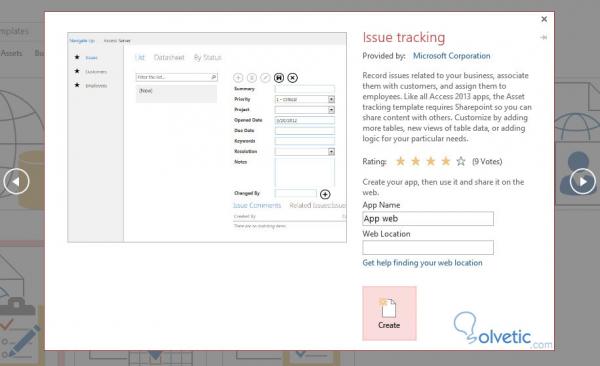
– Finalmente colocaremos el nombre de la Aplicación Web y también incorporamos los detalles de cuenta SharePoint , con ello listo podemos pasar a configurar nuestra base de datos, si elegimos una plantilla ya tendremos algunas tablas cargadas por lo que no tenemos que hacer un trabajo adicional en este apartado. 3 – Schließlich werden wir den Namen der Webanwendung einfügen und auch die Details des SharePoint- Kontos einbeziehen. Sobald wir eine Vorlage ausgewählt haben, können wir einige Tabellen laden, damit wir keine zusätzlichen Arbeiten ausführen müssen in diesem Abschnitt.
– Una vez que hemos terminado de crear nuestra base de datos, podremos entonces empezar a visualizar nuestra aplicación en la web, para ello vamos a utilizar el botón lanzar aplicación que tenemos en el menú, esto nos abrirá una nueva pestaña en nuestro navegador. 4 – Sobald wir mit der Erstellung unserer Datenbank fertig sind, können wir beginnen, unsere Anwendung im Web zu visualisieren. Dazu verwenden wir die Startschaltflächen-Anwendung, die wir im Menü haben. Dadurch wird ein neuer Tab in unserem Browser geöffnet.
– Ahora que ya vemos en vivo nuestra Base de Datos de tipo aplicación web, para compartirla con el resto de nuestro equipo simplemente le debemos pasar el link o URL de la misma y con ello podrán trabajar en la carga, consulta y modificación de los datos. 5 – Jetzt, da wir unsere Webanwendungsdatenbank live sehen und sie mit dem Rest unseres Teams teilen, übergeben wir einfach den Link oder die URL derselben und damit können Sie das Laden, Konsultieren und Ändern der Daten
Aus unserer Sicht ist der Komplexitätsgrad für die Erreichung einer solchen nützlichen Struktur sehr gering. Je komplexer unsere Anforderungen sind, desto komplexer wird die Datenbank. Für die gemeinsame Nutzung der Plattform ist dies jedoch gleichgültig.
Nachdem wir dieses Tutorial abgeschlossen haben, haben wir uns die Webanwendung angesehen, die Access 2013 für uns bereitstellt, und auch, wie wir damit arbeiten können. Es liegt an uns, zu üben, wie wir die Verwendung dieses Tools effizienter gestalten können.